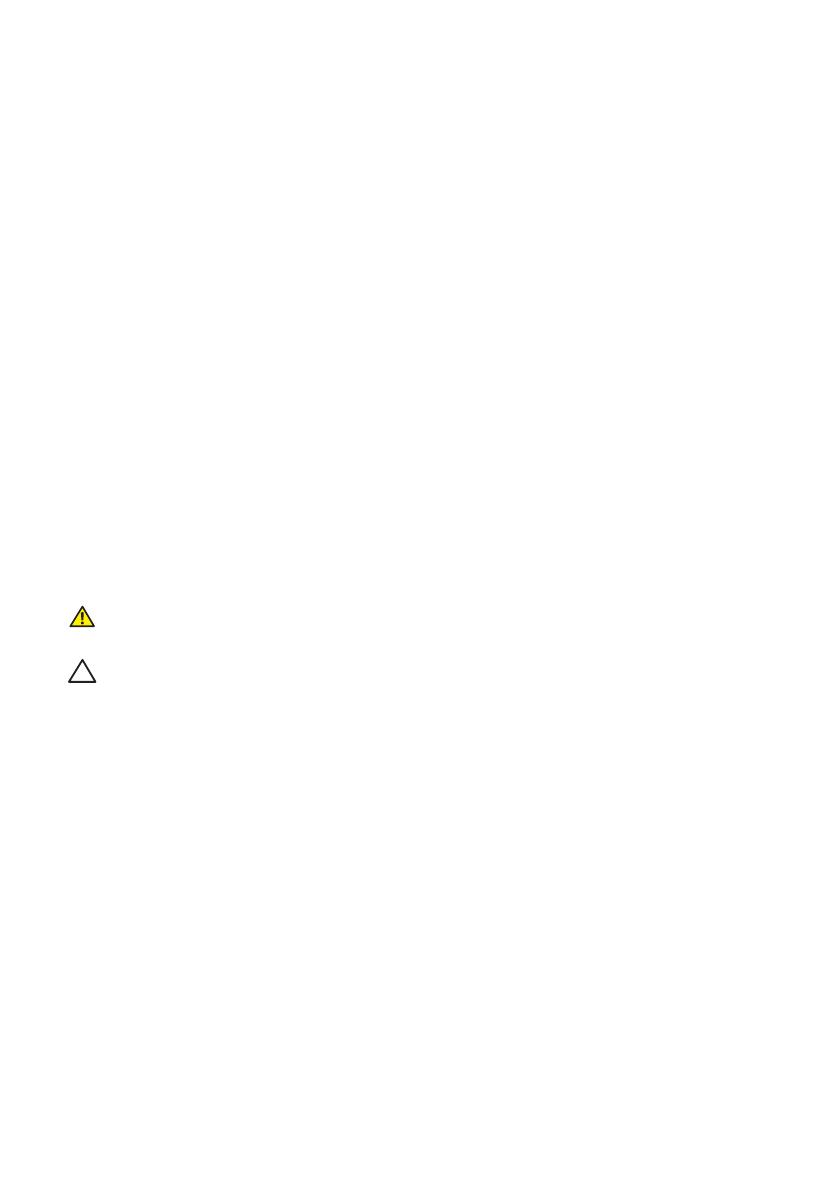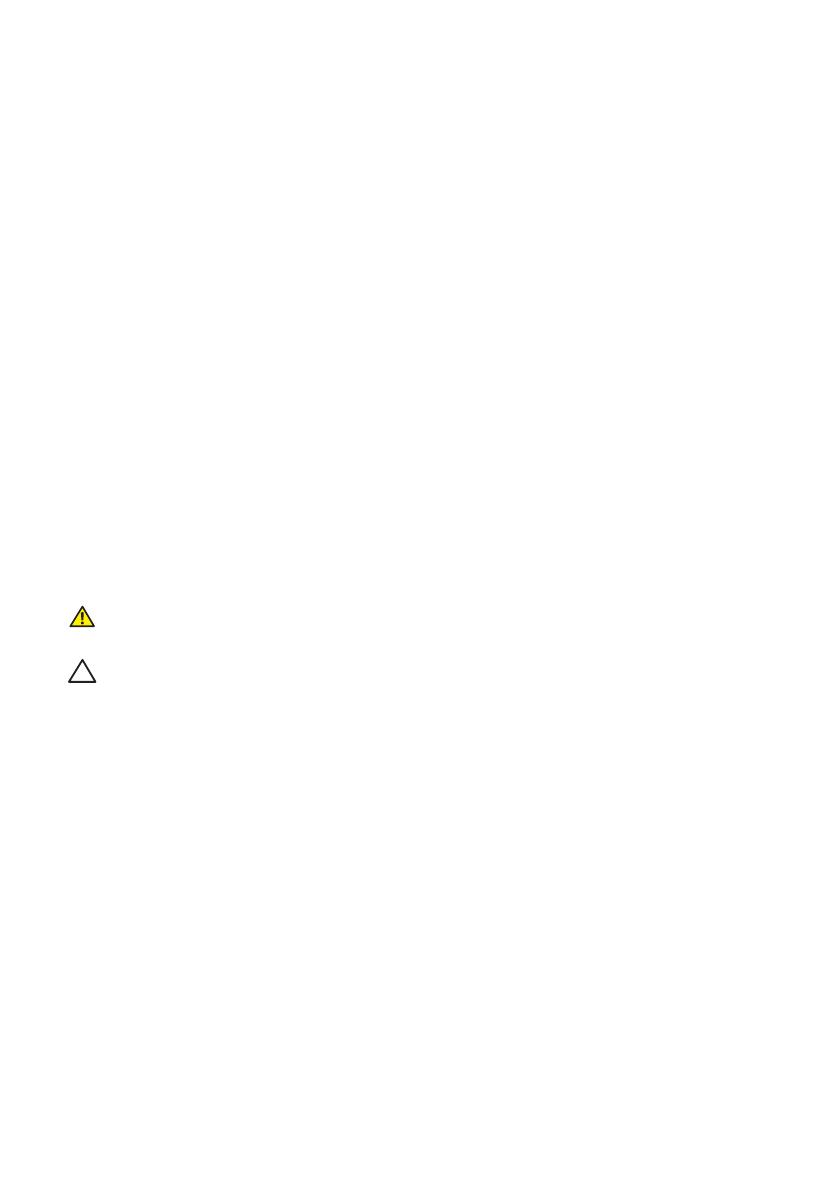
10 | Sobre seu monitor
Capacidade Plug and Play
Você pode instalar o monitor em qualquer sistema compatível Plug and Play. O
monitor fornece automaticamente ao computador seus Dados de Identificação de
Exibição Estendida (EDID) usando Canal de Dados de Exibição (DDC) para que o
sistema possa se configurar e otimizar as configurações do monitor. A maioria das
instalações de monitor é automática, você pode selecionar configurações diferentes,
se desejar. Para obter mais informações sobre como alterar as configurações do
monitor, consulte Operando seu monitor.
Qualidade do monitor LCD e política de pixel
Durante o processo de fabricação do Monitor LCD, não é incomum que um ou mais
pixels fiquem fixos em um estado imutável, que são difíceis de ver e não afetam a
qualidade de exibição ou capacidade de utilização. Para mais informações sobre
Política de Qualidade do Monitor e Pixel Dell, veja o site de suporte Dell em
www.dell.com/support/monitors.
Orientações para manutenção
Limpeza do monitor
AVISO: Antes de limpar o monitor, desconecte o cabo de alimentação do
monitor da tomada elétrica.
CUIDADO: Leia e siga as Instruções de segurança antes de limpar o monitor.
Para melhores práticas, siga as instruções na lista abaixo ao desembalar, limpar ou
manusear seu monitor:
∞ Para limpar a tela, umedeça levemente um pano limpo e macio com água. Se
possível, use um tecido especial para limpeza de tela ou uma solução adequada
para revestimento antiestático. Não use benzeno, tíner, amônia, limpadores
abrasivos ou ar comprimido.
∞ Use um pano levemente umedecido, água para limpar o monitor. Evite usar
detergente de qualquer tipo uma vez que alguns detergentes deixam uma
película esbranquiçada sobre o monitor.
∞ Se você notar um pó branco ao desembalar o monitor, limpe-o com um pano.
∞ Manuseie o seu monitor com cuidado porque o monitor de cor preta pode ser
riscado e mostrar marcas de riscos brancos.
∞ Para ajudar a manter a melhor qualidade de imagem em seu monitor, use um
protetor de tela mudando dinamicamente e desligue o monitor quando não
estiver em uso.